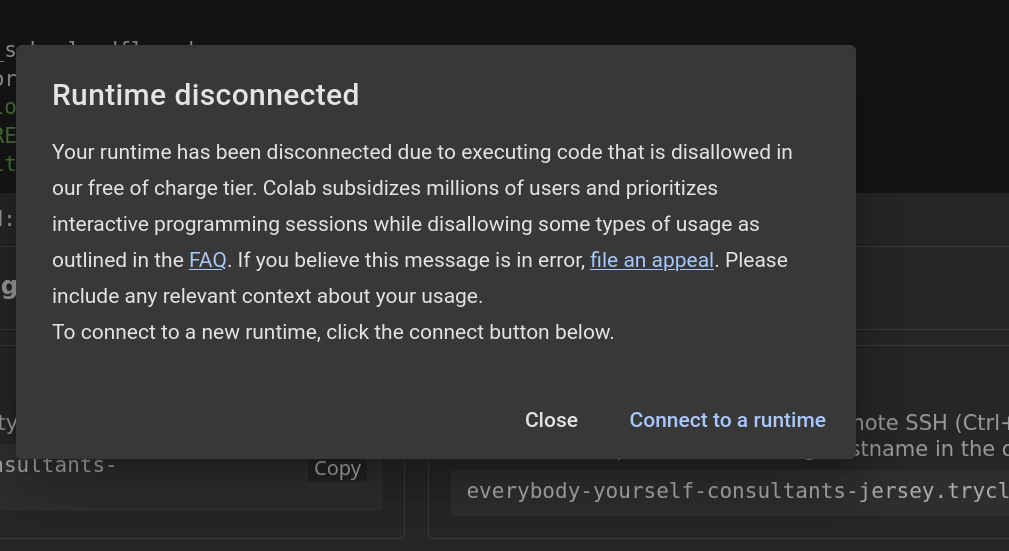1650 Ti 를 가속기로 활용하는 것 보다는 Google Colab 의 TPU를 활용하는 것이 성능이 좋은것을 확인할 수 있었습니다. 로컬 개발환경에서 Google Colab 의 리소스를 연결하여 작업하는 방법에 대하여 알아보도록 하겠습니다.
Introduction
Google Colab 의 시스템을 로컬호스트에서 ssh 로 연결하여 사용하는 방법은 터미널에서 사용하는 법과, Vscode 에서 extension 을 활용하여 접속관리하는 방법이 있습니다. 2025년 2월 현재 Vscode 에서 extension 확장도구를 활용하여 접속을 하면 무료버젼 에서는 다음과 같은 메세지를 출력하면서 Colab 의 Session 을 멈추게 됩니다. 따라서 CLI Terminal 을 활용하여 접속을 하는 방법으로 진행해 보겠습니다.
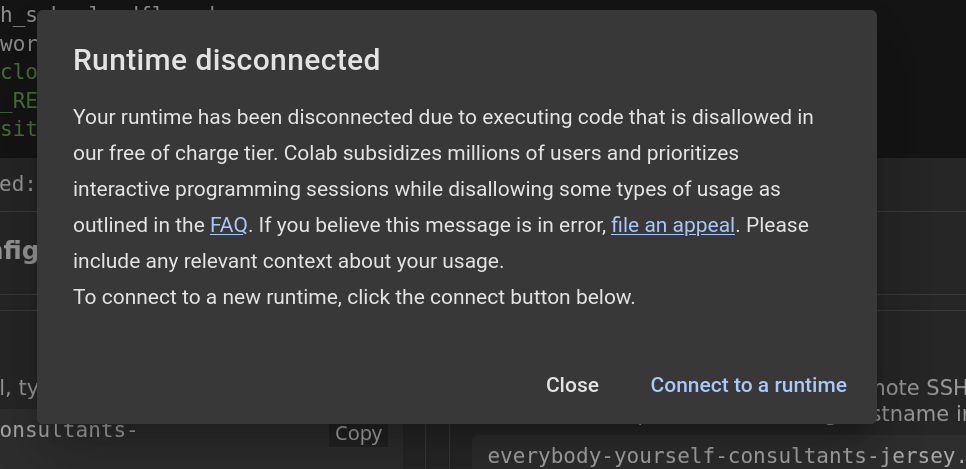
Create a locally-managed tunnel
Colab-ssh : Connection closed by remote host #45 문서를 참고 하여 진행을 하면, 접속을 도와주는 도구로써 Create a locally-managed tunnel (CLI) 를 설치 하여야 합니다.
작업환경인 Ubuntu 22.04 에서 실행 스크립트 내용은 다음과 같습니다.
# 1. Add Cloudflare's package signing key:
$ sudo mkdir -p --mode=0755 /usr/share/keyrings
$ curl -fsSL https://pkg.cloudflare.com/cloudflare-main.gpg | sudo tee /usr/share/keyrings/cloudflare-main.gpg >/dev/null
# 2. Add Cloudflare's apt repo to your apt repositories:
$ echo "deb [signed-by=/usr/share/keyrings/cloudflare-main.gpg] https://pkg.cloudflare.com/cloudflared any main" | sudo tee /etc/apt/sources.list.d/cloudflared.list
# 3. Update repositories and install cloudflared:
$ sudo apt-get update && sudo apt-get install cloudflared
Colab Running
TPU 가속기를 활용하는 Colab Session 을 실행하여 연결을 위한 다음의 스크립트를 실행 합니다. 다음의 내용을 실행하면 다음과 같은 연결 메세지를 화면에 출력하는 것을 확인 할 수 있습니다.
# Google Drive Connect
from google.colab import drive
drive.mount('/content/drive')
# ! ls /content/drive/MyDrive/Huggingface/
# Install colab_ssh on google colab
# https://github.com/WassimBenzarti/colab-ssh/issues/45
!pip install colab_ssh --upgrade
ssl_password = 1234
from colab_ssh import launch_ssh_cloudflared
launch_ssh_cloudflared(password=ssl_password)
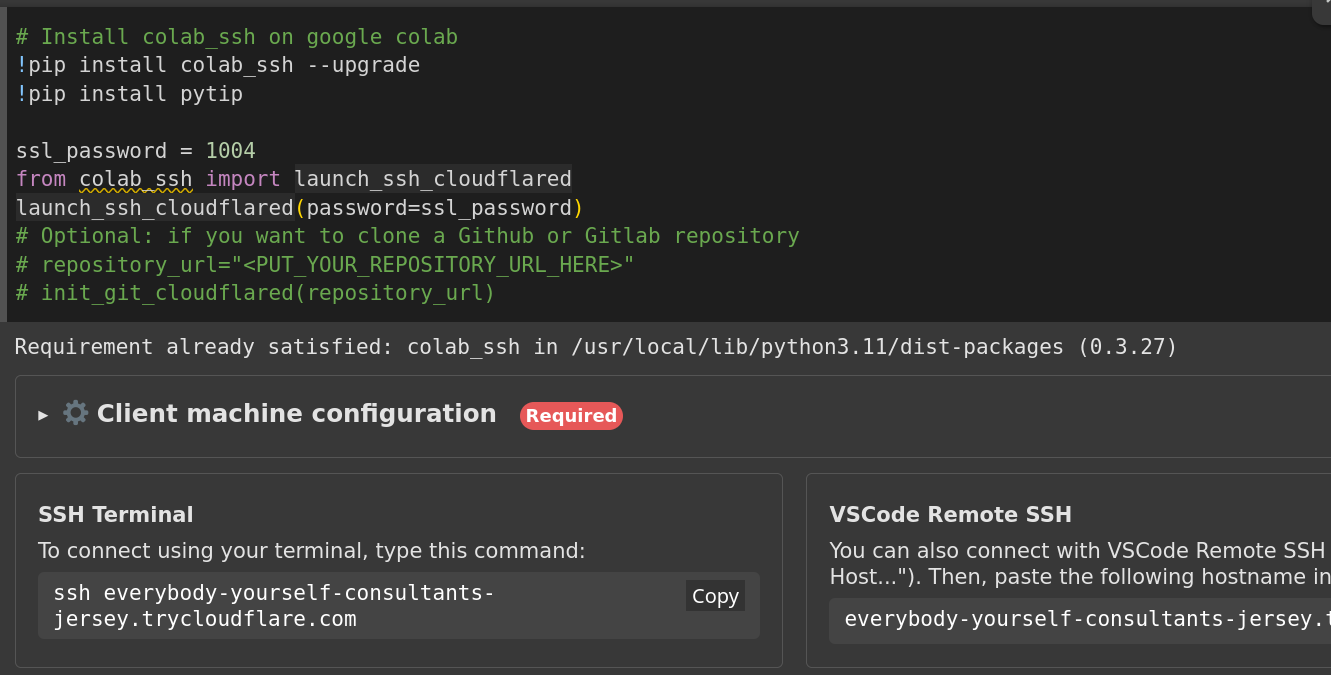

SSH of Cloudflare
설치가 완료된 우분투에서 위 화면에 나타난 주소와 연결을 위한 ./.ssh/config 설정파일을 생성한 뒤 다음의 내용을 추가합니다
$ which cloudflared
/usr/local/bin/cloudflared
$ cat ./.ssh/config
Host *.trycloudflare.com
HostName %h
User root
Port 22
ProxyCommand "/usr/local/bin/cloudflared" access ssh --hostname %h
Colab SSH Connect on CLI
위 화면의 SSH Terminal 에 나타난 Copy 를 눌러서 주소를 복사한 뒤, SSH 설정이 완료된 터미널에 붙여넣고 접속을 한 뒤, 코드에서 지정한 Password 를 입력하면 Colab 에서 현재 실행중인 Session 에 접속된 것을 확인할 수 있습니다. 작동은 기존과 동일하게 https://colab.research.google.com/drive/1q2tD4w.... 에서 실행되고 있지만 해당 환경에서 필요한 실행명령어를 터미널에서 함께 실행 및 확인 가능합니다.
Colab SSH Connect on VSCODE
2025년 2월 현재까지는 무료계정으로 해당 과정을 진행하면 Session 이 끊어지는 문제가 발생하였습니다. 향후 해결방법을 찾게되면 그 내용을 추가하도록 하겠습니다.